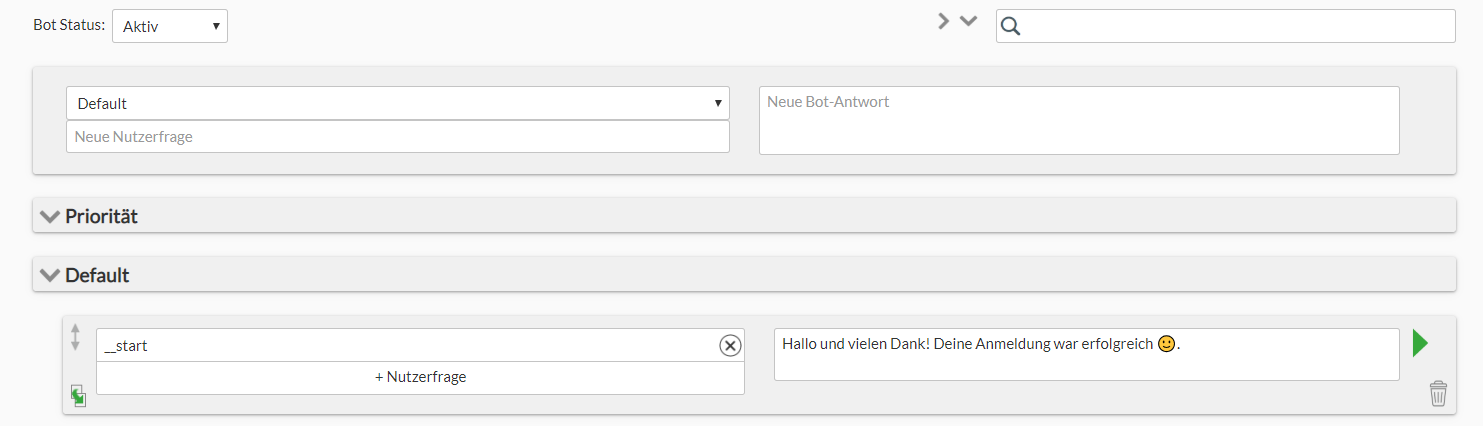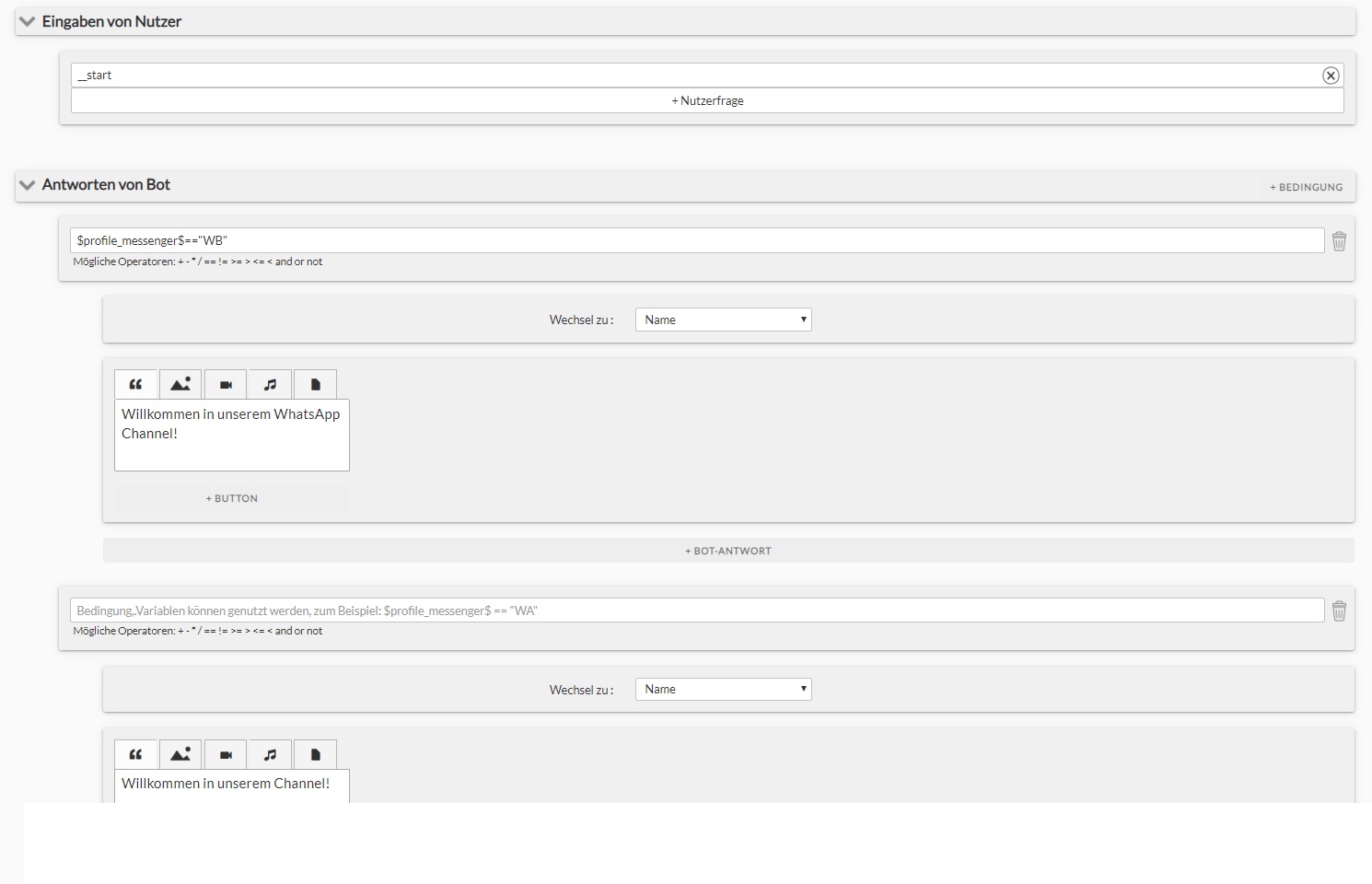Was versteht man unter einer Willkommensnachricht?
Als Willkommensnachricht wird die Nachricht bezeichnet, die dem/der Empfänger:in als erstes automatisch zugesendet wird, nachdem er/sie sich in Deinen Channel angemeldet hat.
Den einfachen Text für Deine Willkommensnachricht kannst Du in Einstellungen >> Channel >> Einstellungen festlegen. Bitte beachte eine separate Willkommensnachricht für MIA-Anmeldungen (siehe unten). Möchtest Du jedenfalls zwei automatisierte Nachrichten hintereinander zu Beginn verschicken, direkt Nutzerdaten abfragen, eine Media-Datei als Willkommensnachricht ausgeben oder unterschiedliche Willkommensnachrichten in diversen Messenger anzeigen, erfolgt die Lösung über den Chatbot Builder.
So legst Du die Willkommensnachricht an:
- Gehe in Einstellungen >> Chatbot Builder.
- Lege einen neuen Dialog mit dem Spezialbefehl für Neuanmeldungen __start im Default an (Doppelunterstrich).
Bitte beachte: der Trigger __start benötigt einen separaten Dialog und darf nicht mit anderen Trigger zusammenkommen! Beim Anlegen des Dialogs wird das die Willkommensnachricht in Einstellungen deaktiviert:Nutzerfrage: __start
Bot-Antwort: Hallo und vielen Dank! Deine Anmeldung war erfolgreich!
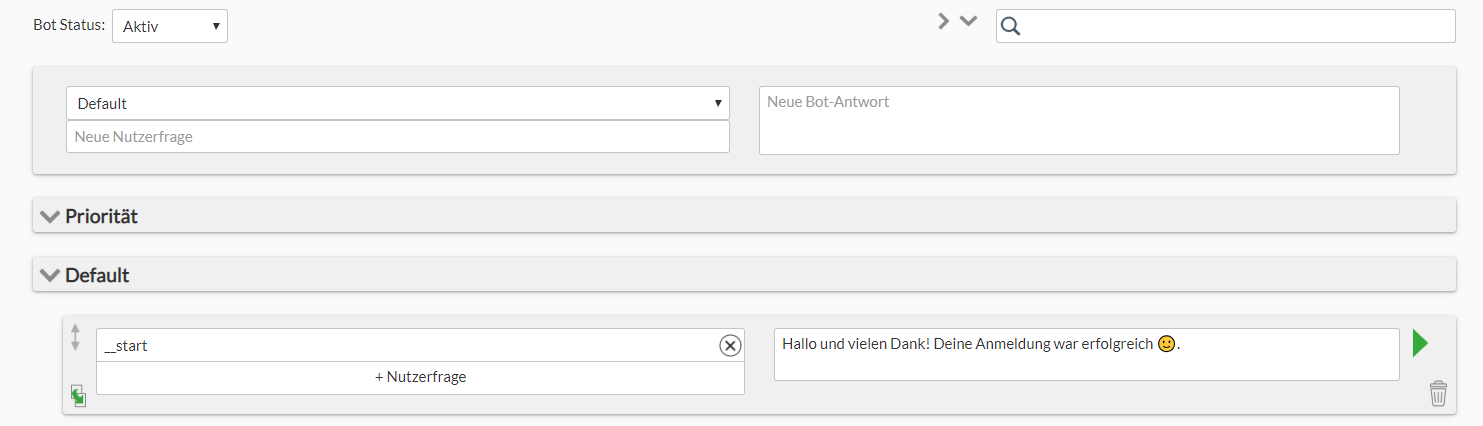
- Klicke anschließend auf das kleine grüne Dreieck – hier hast Du die Möglichkeit eine zweite Bot-Antwort anzuhängen und Media-Dateien hinzuzufügen.
Wichtig: diese Lösung über den Chatbot Builder ist jeweils ein 1:1 Chat ist. Somit werden diese Willkommensnachrichten gesondert zu den jeweiligen vertraglichen Bestimmungen abgerechnet.
So legst Du unterschiedliche Willkommensnachrichten in unterschiedlichen Messengern an:
Darüber hinaus besteht eine Möglichkeit, unterschiedliche Willkommensnachrichten in diversen Messenger anzuzeigen. Die Variable $profile_messenger$ speichert die Information über den Messenger, den der/die Nutzer:in benutzt. Mit dieser Variable kannst Du den Dialog mittels Bedingungen splitten (Die Kürzel für verschiedene Messenger findest du hier):
$profile_messenger$ == "WB" für die Bot-Antwort über WhatsApp Business
Die erste Bedingung prüft, ob die Nachricht über WhatsApp kommt, die zweite leere Bedingung wird in allen anderen Fällen ausgeführt:
Nun bekommt Dein/e Nutzer:in bei der Anmeldungen in WhatsApp und in allen anderen Messengers unterschiedliche Startnachrichten! Dabei ist auch ein Themenwechsel zum Thema „Name“ definiert: sofort nach der Anmeldung wird der Name des neuen Users abgefragt.
So legst Du die MIA-Willkommensnachricht an:
- Gehe dazu entweder in Einstellungen >> MIA Einstellungen oder in den Chatbot Builder.
- Lege im Chatbot Builder den Befehl __start_mia fest (zwei Unterstriche und ein Unterstrich).